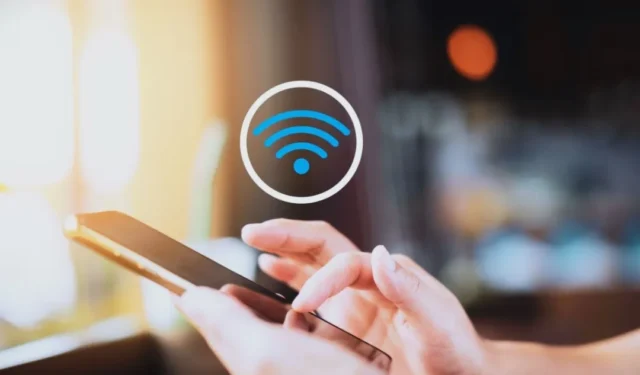
Váš smartphone Samsung Galaxy umí mnoho věcí, ale jeho skutečné možnosti jsou bez Wi-Fi omezené. Zatímco připojení telefonu Samsung Galaxy k bezdrátové síti je obvykle jednoduché, mohou nastat situace, kdy se Wi-Fi nezapne, a to ani po opakovaných pokusech. To by vás však nemělo nutit spoléhat se pouze na svá mobilní data, která se mohou rychle vyčerpat. Zde je několik tipů, které by se měly okamžitě zapnout a připojit k sítím Wi-Fi.
1. Restartujte telefon
Dočasné závady související s One UI mohou někdy zabránit telefonu Samsung Galaxy v zapnutí Wi-Fi. Ve většině případů můžete tyto problémy vyřešit restartováním telefonu. Proto byste to měli nejprve vyzkoušet.
Stiskněte a podržte tlačítko Napájení a klepněte na možnost Vypnout. Počkejte, až se telefon úplně vypne, a poté jej znovu zapněte stisknutím a podržením tlačítka napájení.

2. Vypněte režim úspory energie
Když na svém telefonu Samsung zapnete úsporný režim, omezí se aktivity na pozadí, aby se prodloužila výdrž baterie. Tato funkce však může někdy způsobit selhání aplikace Nastavení nebo panelu Rychlé nastavení, což vám zabrání zapnout Wi-Fi.
Můžete zkusit vypnout režim úspory energie v telefonu, abyste zjistili, zda to problém vyřeší. Chcete-li to provést, otevřete aplikaci Nastavení a přejděte na Baterie. Poté vypněte přepínač vedle Úspora energie.

3. Pomocí aplikace Samsung Members otestujte Wi-Fi
Aplikace Samsung Members ve vašem telefonu vám může pomoci spustit řadu diagnostických testů na vašem zařízení. Jedním z těchto testů je diagnostika Wi-Fi, kterou můžete použít ke kontrole, zda připojení Wi-Fi vašeho telefonu funguje správně.
1. Otevřete v telefonu aplikaci Samsung Members. Pokud ji nemůžete najít, stáhněte si aplikaci z Galaxy Store nebo Play Store.
2. Přejděte na kartu Podpora a klepněte na Diagnostika telefonu.

3. Klepněte na Wi-Fi a počkejte, až aplikace otestuje Wi-Fi vašeho telefonu Fi.

4. Obnovte nastavení Wi-Fi
Pokud stále nemůžete zapnout Wi-Fi na telefonu Samsung, můžete zvážit resetování všech nastavení Wi-Fi na výchozí tovární hodnoty. Upozorňujeme, že tímto odstraníte všechny uložené sítě Wi-Fi a spárovaná zařízení Bluetooth.
1. Otevřete aplikaci Nastavení, přejděte dolů a klepněte na Obecná správa a vyberte Resetovat.

2. Klepněte na Resetovat nastavení Wi-Fi a Bluetooth a klepněte na Resetovat nastavení pro potvrzení.

5. Aktualizujte jedno uživatelské rozhraní
Pokud váš telefon Samsung Galaxy nepovolí Wi-Fi ani v nouzovém režimu, problém může souviset s chybnou aktualizací One UI. Společnosti jako Samsung tyto problémy obvykle rychle odhalí a opraví pomocí aktualizace. Proto je dobré zkontrolovat, zda je pro váš telefon k dispozici aktualizace.
Otevřete aplikaci Nastavení a přejděte na Aktualizace softwaru > Stáhněte a nainstalujte. Jakmile aktualizujete svůj telefon na nejnovější verzi One UI, měli byste být schopni zapnout Wi-Fi.

6. Vyzkoušejte nouzový režim
Je možné, že nefunkční aplikace nebo služba třetí strany na vašem telefonu Samsung brání v zapnutí Wi-Fi. Chcete-li zkontrolovat tuto možnost, můžete zavést telefon do nouzového režimu pomocí těchto kroků:
1. Stiskněte a podržte tlačítko napájení, dokud se nezobrazí nabídka napájení.
2. Dlouze stiskněte ikonu Vypnout a poté klepněte na Nouzový režim (zelené zaškrtnutí).

Jakmile se váš telefon spustí do nouzového režimu, zkuste znovu zapnout Wi-Fi. Pokud nezaznamenáte žádné problémy, je pravděpodobné, že problém způsobuje některá z vašich aplikací třetích stran. V takovém případě budete muset odstranit všechny nedávno nainstalované aplikace, abyste zjistili, která z nich si zahrává s Wi-Fi.
7. Vymazání oddílu mezipaměti
Vymazání oddílu mezipaměti v telefonu Samsung může pomoci odstranit potenciálně problematická data z mezipaměti, která se v telefonu časem nashromáždila. Několik uživatelů v příspěvku na Reddit ohlásilo vyřešení problému, že se Wi-Fi nezapíná touto metodou. Můžete to také zkusit.
1. Stiskněte a podržte tlačítko Napájení a poté klepnutím na možnost Vypnout vypněte tvůj telefon.
2. Připojte telefon k počítači pomocí kabelu USB.
3. Po připojení stiskněte a podržte současně tlačítko napájení a tlačítko zvýšení hlasitosti, dokud se nezobrazí logo Samsung.
4. Pomocí klávesy snížení hlasitosti zvýrazněte možnost Vymazat mezipaměť. Poté jej vyberte stisknutím tlačítka napájení.

5. Dále pomocí klávesy snížení hlasitosti vyberte Ano a stiskněte pro potvrzení.Vypínač

6. Po vymazání se dostanete do nabídky obnovení. Zvýrazněte možnost Reboot system now a potvrďte stisknutím tlačítka napájení.

Jakmile se telefon restartuje, zkontrolujte, zda můžete povolit a používat Wi-Fi.
Oživte připojení
Když se vašemu telefonu Samsung Galaxy nepodaří zapnout Wi-Fi, nebudete moci používat Wi-Fi volání, odesílat obrazovku ani sdílet soubory se zařízeními v okolí a>. Doufejme, že tomu tak již není a jeden z výše uvedených tipů pomohl vašemu telefonu Samsung Galaxy zapnout Wi-Fi jako obvykle.


Napsat komentář